Zajedničko korištenje s vanjskim korisnicima ili gostima na servisu OneDrive, u sustavu SharePoint i na popisima
Zajedničko korištenje OneDrive datoteka,SharePoint datoteka ili popisa s drugim korisnicima omogućuje vam sigurnu suradnju s osobama izvan tvrtke ili ustanove.
-
Ako se prijavite pomoću računa tvrtke ili obrazovne ustanove, možete poslati vezu određenim osobama, bilo u tvrtki ili ustanovi ili izvan nje.
-
Ako se prijavite pomoću Microsoftova osobnog računa, možete odabrati samo osobe koje imaju i Osobni Microsoftov račun.
Odaberite karticu u nastavku da biste saznali kako se prijavljujete:
Ako želite osigurati sadržaj i dohvatiti vezu koja funkcionira samo za osobe koje pozovete, odaberite Određene osobe u postavkama veze prilikom stvaranja veze za zajedničko korištenje.
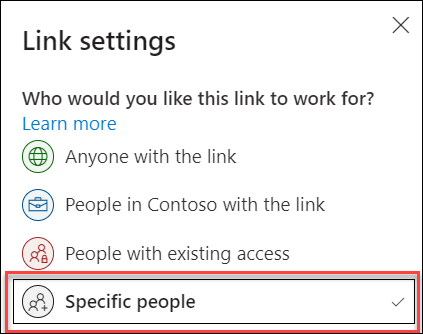
Iskustvo primatelja ovisi o postavkama koje odaberete prilikom stvaranja veze za zajedničko korištenje i računu koji koriste za prikaz datoteke.
Primatelj nema račun Microsoft račun
Primateljima neće biti potreban Microsoft račun. Da biste pristupili sadržaju,OneDrive, SharePoint ili popisi, na adresu e-pošte šalje jednokratnu pristupnu šifru da bi potvrdili svoj identitet. Kada primi kôd, unosi ga na zaslon za provjeru valjanosti da bi otvorite datoteku. Sadržaj je zaštićen i veza neće funkcionirati ako je proslijeđen drugim korisnicima – funkcionira samo za osobe koje ste naveli prilikom zajedničkog korištenja.
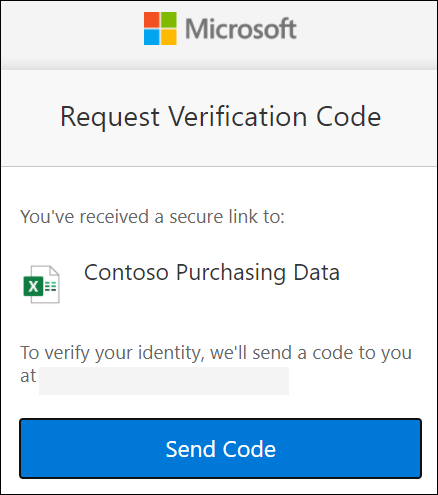 |
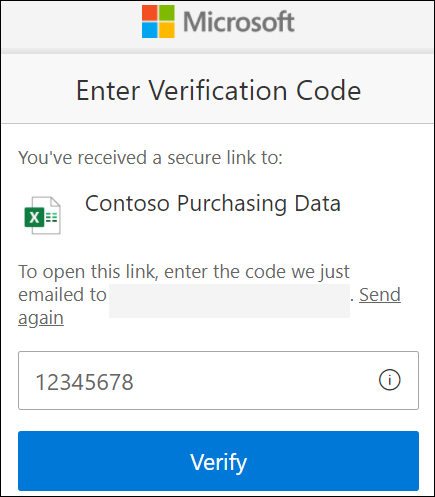 |
Primatelj ima Microsoft račun
Kada netko tko ima račun zaMicrosoft želi pristupiti sadržaju, OneDrive,SharePoint ili popis traži da se prijavi na svoj račun i zatraži dozvolu za prikaz imena, adrese e-pošte i fotografije radi potvrde identiteta.
Imajte na umu da će u nekim slučajevima primatelj morati slijediti prethodno navedene korake i unijeti pristupnu šifru umjesto prijave.
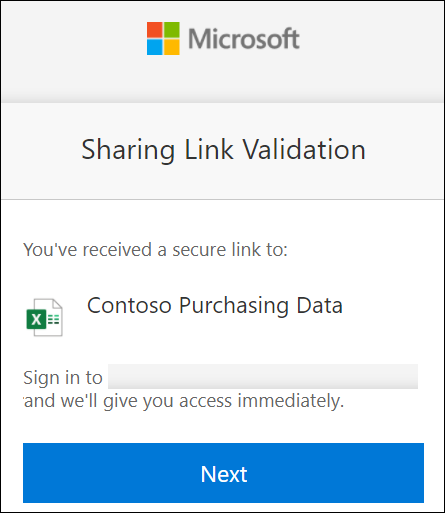 |
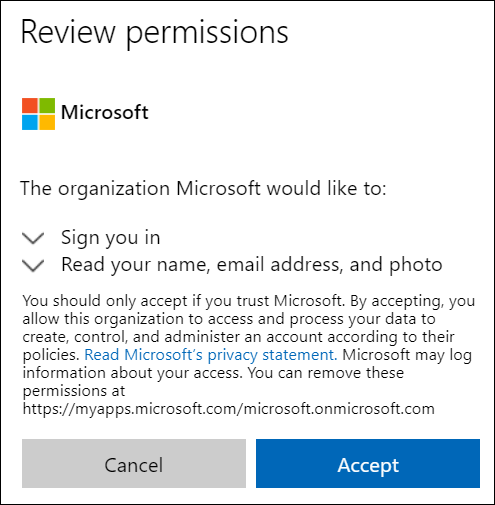 |
Savjeti:
-
Kada završite s suradnjom ili u bilo kojem trenutku, možete prekinuti zajedničko korištenje i ukloniti pristup datotekama. DaOneDrive iSharePoint odaberite datoteku, a zatim odaberite Detalji > Upravljanje pristupom da biste prekinuli zajedničko korištenje. U odjeljku Popisi otvorite popis i odaberite ikonu informacija u gornjem desnom kutu, a zatim odaberite Upravljanje pristupom.
-
Radi dodatne sigurnosti za datoteke servisa OneDrive i sustava SharePoint možete ukloniti dozvolu za uređivanje i uključiti blokiranje preuzimanja u postavkama veze.
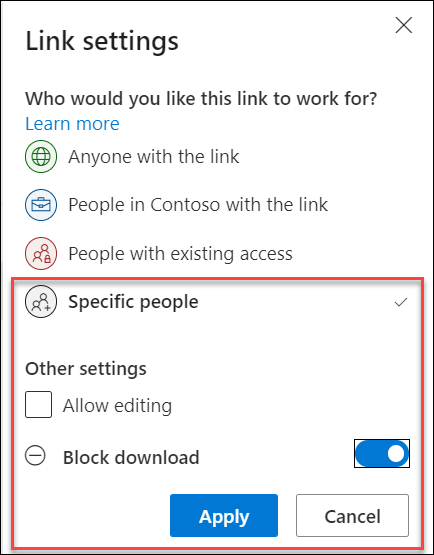
Ako želite da svatko tko primi vezu za zajedničko korištenje može pristupiti sadržaju, odaberite Svatko s mogućnošću veze u postavkama veze. Primateljima nije potreban račun za Microsoft i mogu pristupiti sadržaju bez potrebe za unosom pristupne šifre ili prijave.
Oprez: Primatelji mogu proslijediti vezu drugim korisnicima i svatko tko primi vezu moći će pregledavati i pristupati sadržaju.
Ako želite odrediti tko će primiti vezu za zajedničko korištenje, odaberite mogućnost Određene osobe u postavkama veze. Primateljima je potreban Microsoft da bi mogli pristupiti sadržaju.
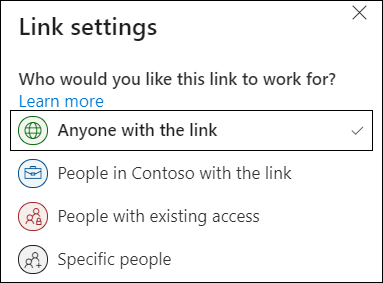
Dodatne informacije
Zajedničko korištenje datoteka i mapa u sustavu Microsoft 365
Zajedničko korištenje datoteka sustava SharePoint ili mapa










